Kako namestiti sliko v DAEMON Tools Lite
Dimon Tuls Light To je odlična aplikacija za delo s slikami ISO in drugih formatov. Omogoča ne samo namestitev in odpiranje slik, temveč tudi ustvarjanje lastnih.
Beri naprej, in se naučili, kako namestiti sliko diska v DAEMON Tools Lite.
Prenesite in namestite aplikacijo sami.
Nameščanje DAEMON Tools Lite
Po zagonu namestitvene datoteke vam bo ponudila brezplačno različico in aktivacijo za plačilo. Izberite brezplačno.
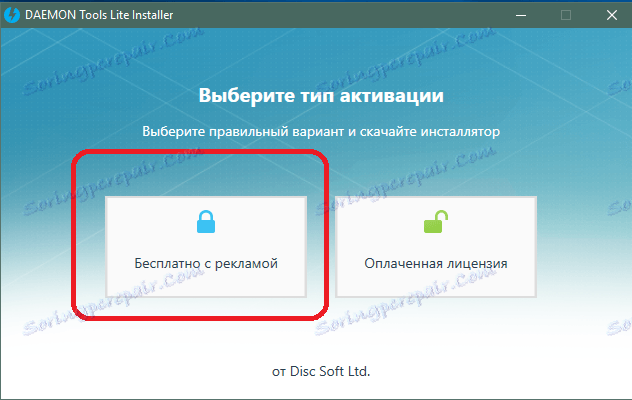
Začelo se bo nalaganje namestitvenih datotek. Dolžina procesa je odvisna od hitrosti vašega interneta. Počakajte, da se datoteke prenesejo. Zaženite postopek namestitve.
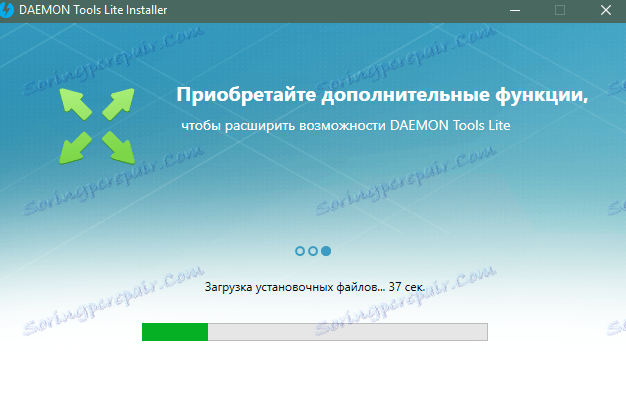
Namestitev je preprosta - sledite navodilom.
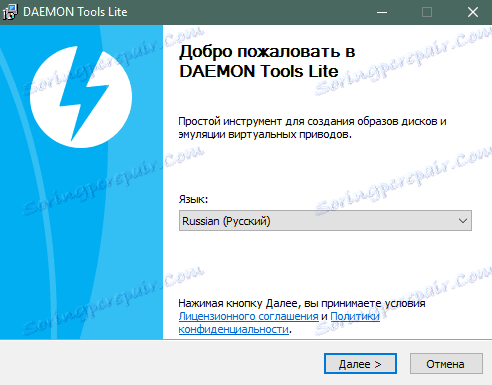
Med namestitvijo bo nameščen gonilnik SPTD. Omogoča vam delo z virtualnimi diski. Po končani namestitvi zaženite program.
Kako namestiti sliko diska v DAEMON Tools
Namestitev slike diska v DAEMON Tools ni lahka naloga. Uvodni zaslon je predstavljen v posnetku zaslona.
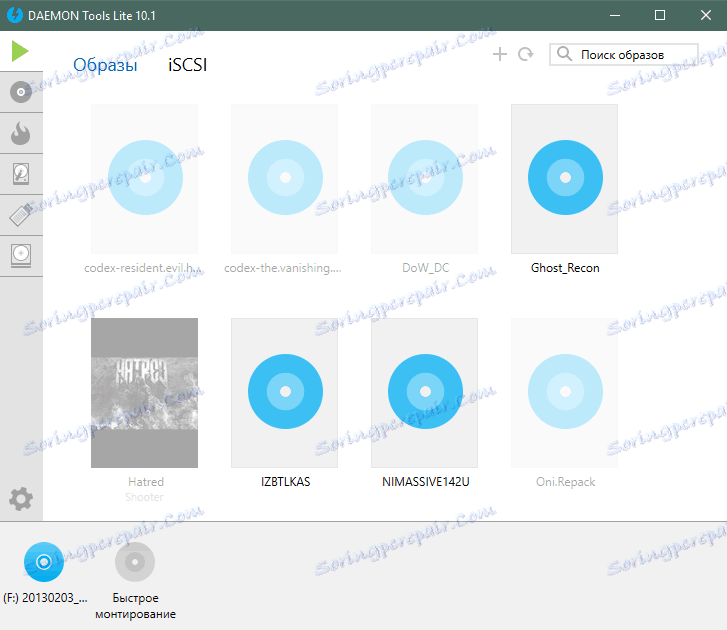
Kliknite gumb za hitro namestitev, ki se nahaja na spodnjem levem robu programa.
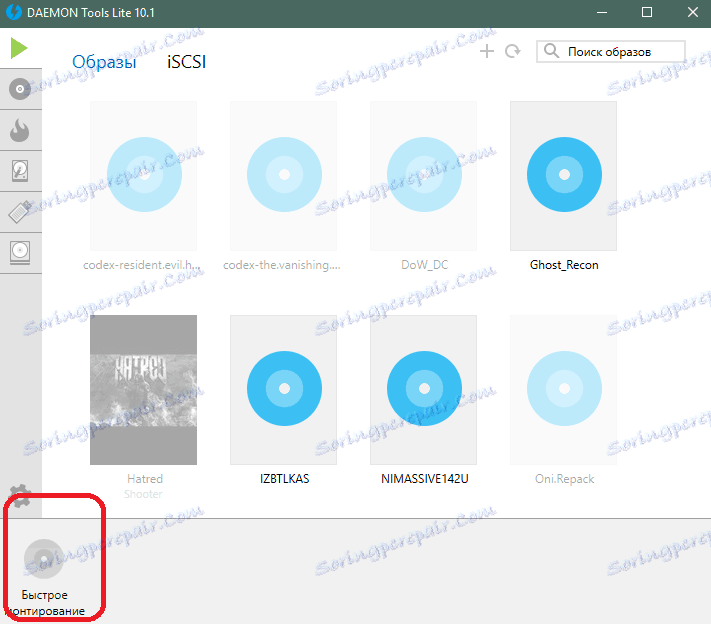
Odprite zahtevano datoteko.
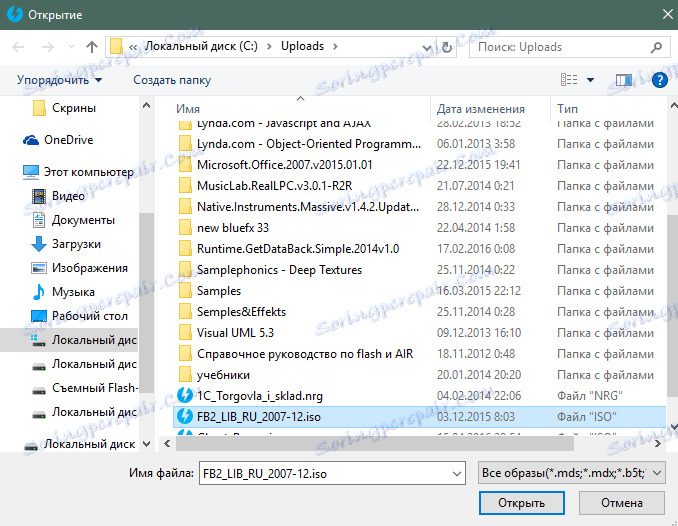
Odprta slikovna datoteka je označena z ikono modrega diska.
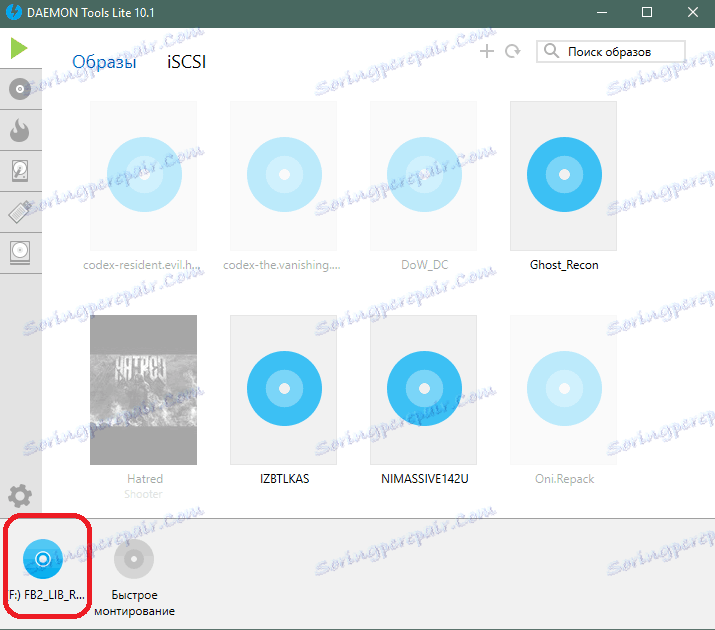
Ta ikona vam omogoča ogled vsebine slike z dvojnim klikom. Pogon si lahko ogledate tudi po običajnem meniju pogona.
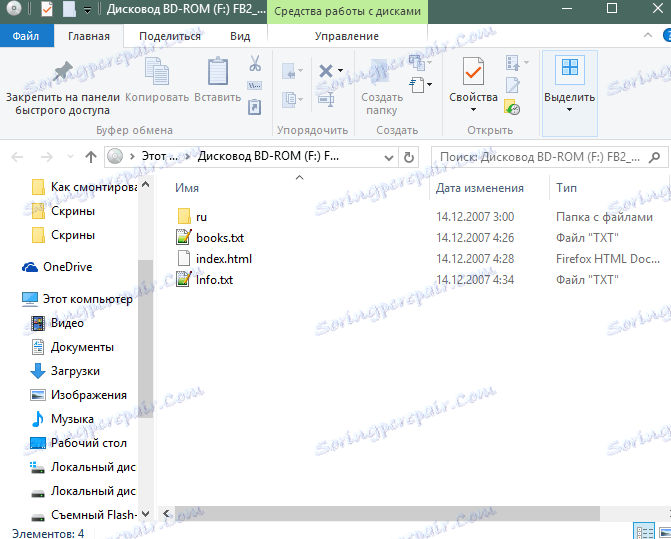
To je vse. Dajte v skupno rabo ta članek s prijatelji, če potrebujejo tudi delo s slikami diska.